Como enviar arquivos grandes por email

Muitos servidores de email se recusam a aceitar anexos de email em um determinado tamanho. Embora os tamanhos dos anexos não acompanhem os horários, há outras maneiras fáceis de enviar arquivos grandes por e-mail para alguém.
Mesmo se você estiver usando um cliente de e-mail on-line moderno, o tamanho da mensagem será limitado. O Gmail, por exemplo, permite que as mensagens tenham até 25 MB, incluindo o texto da mensagem e quaisquer anexos. O Outlook.com permite apenas 10 MB. Ao enviar mensagens por esses serviços, elas automaticamente ajudarão você e sugerirão alternativas, como usar o Google Drive para anexos do Gmail e o OneDrive for Outlook.com. Isso é útil, é claro, mas se você estiver usando um cliente de e-mail ou outro serviço, talvez precise saber sobre esses truques sozinho.
Qual é o tamanho máximo de um anexo de e-mail?
Na teoria, não há limite à quantidade de dados que você pode anexar a um email. Os padrões de e-mail não especificam nenhum tipo de limite de tamanho. Na prática, a maioria dos servidores de e-mail e alguns clientes de e-mail impõem seus próprios limites de tamanho.
Em geral, ao anexar arquivos a um e-mail, você pode estar razoavelmente seguro de que até 10MB de anexos estão bem. Alguns servidores de e-mail podem ter limites menores, mas 10 MB geralmente é o padrão.
O Gmail permite anexar até 25 MB a um único e-mail, mas isso só funciona se você enviar e-mails para outros usuários do Gmail. Assim que o e-mail sai dos servidores do Gmail, ele pode ser rejeitado por outro servidor de e-mail. Muitos servidores estão configurados para não aceitar mais de 10MB de anexos.
RELATED: Como o email funciona?
Não é tão simples quanto observar o tamanho máximo do anexo do serviço usado e o serviço que você E-mails de e-mail geralmente viajam através de vários agentes de transferência de e-mail quando são enviados, então você pode ter seu anexo rejeitado por um servidor ao longo do caminho se você anexar muitos dados.
Você também deve ter em mente que os anexos de e-mail geralmente são codificados em MIME, o que aumenta seu tamanho em cerca de 33%. Assim, 10MB de arquivos em seu disco se tornarão 13MB de dados quando anexados a um email.
Usar um Serviço de Armazenamento em Nuvem
De longe, sua opção mais simples é armazenar arquivos que você deseja compartilhar em um serviço de armazenamento em nuvem como Dropbox, Google Drive ou OneDrive. Você pode então compartilhar o arquivo com alguém e informá-lo por e-mail que você o fez. Eles podem clicar em um link e baixar o arquivo diretamente no computador.
Se você usa o Gmail ou o Outlook.com, verá que o Google e a Microsoft integraram o Google Drive e o OneDrive em seus respectivos serviços de e-mail. Basta clicar no botão do Google Drive ou SkyDrive ao enviar um e-mail e você poderá compartilhar um arquivo por e-mail. O Gmail e o Outlook orientarão você na escolha de um arquivo que já exista em sua unidade de armazenamento em nuvem ou no upload de um novo arquivo.
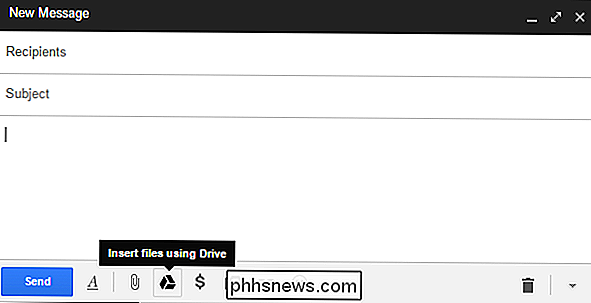
Se você usar algo como o Dropbox, poderá compartilhar o arquivo no site do serviço de armazenamento em nuvem. Por exemplo, clique com o botão direito do mouse em um arquivo no site do Dropbox e selecione o link Compartilhar se você usar o Dropbox. Se você tiver o aplicativo Dropbox instalado no seu computador, também pode clicar com o botão direito do mouse em qualquer arquivo da sua pasta Dropbox e também verá um comando "Compartilhar".
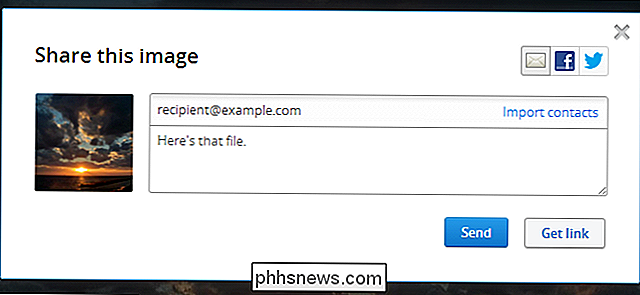
Essa é a opção que muitos provedores de email estão enviando Se você tentar anexar um arquivo grande no Gmail ou Outlook.com, você será solicitado a enviá-lo para o Google Drive ou o SkyDrive primeiro
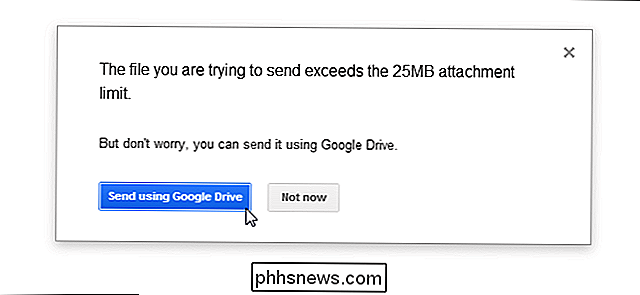
Criar e enviar arquivos de várias partes
RELACIONADO: Como fazer upload de arquivos realmente grandes para o SkyDrive, Dropbox ou e-mail
Se você está procurando um método mais tradicional, faça você mesmo, é possível dividir seu arquivo em partes menores. Por exemplo, se você tivesse um arquivo de 50 MB que desejasse enviar por e-mail ou até mesmo uma coleção de arquivos grandes, poderia usar um programa de compactação como o 7-Zip para criar um arquivo e dividir o arquivo em cinco partes de 10 MB. > Depois de dividir o arquivo, você pode anexar todas as partes separadas para separar e-mails. O destinatário precisará baixar cada anexo e, em seguida, usar um programa de extração de arquivos para extrair o arquivo maior e completo dos arquivos separados.
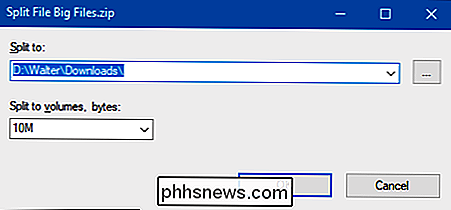
Embora possa ser um pouco complicado, esse método tradicional ainda funciona tão bem quanto sempre funcionou. Alguns destinatários podem ficar confusos com os anexos separados - ou pelo menos não vão gostar de pular nos aros para remontá-los. Se você não tiver certeza se o destinatário saberá como fazer isso, provavelmente é melhor escolher um método mais fácil.
Usar um serviço de envio de arquivos grandes
Para ajudar a resolver os problemas de anexos grandes, um número de arquivos Os serviços de envio surgiram on-line ao longo dos anos. Esses serviços permitem que você faça upload de um arquivo e, em seguida, forneça um link para seu upload. Você pode colar esse link em um email e o destinatário pode clicar no link e baixar o arquivo.
RELACIONADO:
Os melhores programas gratuitos e serviços online para envio e compartilhamento de arquivos grandes Claro, esses serviços tem que ganhar dinheiro de alguma forma. Eles podem fazer isso exibindo anúncios, limitando o tamanho máximo de arquivo disponível para usuários gratuitos ou exigindo uma taxa de inscrição. Cobrimos muitos desses serviços on-line para enviar e compartilhar arquivos grandes antes. E note que quando você usa um serviço online, você está confiando seus arquivos. Isso pode ser bom se seus arquivos não são particularmente sensíveis, mas você provavelmente vai querer evitar o upload de dados confidenciais para um serviço gratuito que você nunca ouviu falar antes. É claro, você poderia criptografar os arquivos antes de carregá-los - mas isso também acrescentaria complicações para o destinatário.
Esses serviços de envio de arquivos funcionam bem, contanto que você esteja bem com quaisquer anúncios ou limitações existentes, e Você entende os riscos, especialmente com arquivos confidenciais. No entanto, geralmente recomendamos o uso de um serviço de armazenamento em nuvem.
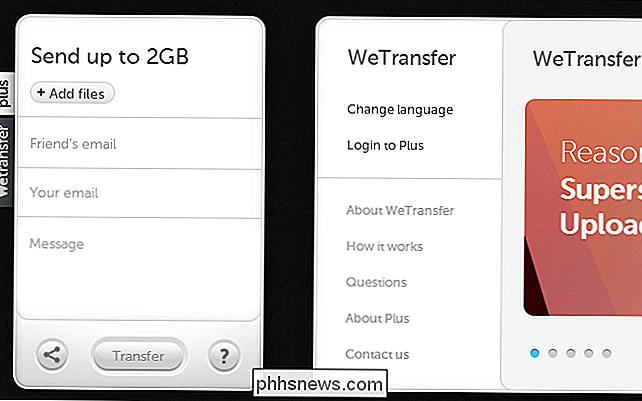

Como alterar sua senha do Instagram
São um alvo popular para hackers. Eu sei em primeira mão, porque alguém fingiu ser eu para tentar roubar algumas contas. Felizmente eles não tiveram sucesso, mas se você tiver uma senha fraca, talvez não seja tão sortudo. Vamos ver como mudar sua senha do Instagram para algo um pouco mais seguro. RELACIONADO: Suas senhas são terríveis e é hora de fazer algo sobre ele Abra o aplicativo Instagram e vá para a página do seu perfil .

Como fazer com que o Windows solucione problemas do PC para você
O Windows inclui uma variedade de "solucionadores de problemas" projetados para diagnosticar rapidamente e resolver automaticamente vários problemas do computador. Solucionadores de problemas não podem consertar tudo, mas eles são um ótimo lugar para iniciar se você encontrar um problema com seu computador.



